现在大多数人家里全都安装上了液晶电视、空调,在我们玩手机的时候,有没有就特别想用手机来进行遥控他们呢?有时候遥控器坏了或者丢失了,配一个新的遥控器又浪费钱又感觉麻烦,这个时候遥控精灵怎么用?遥控精灵这款软件怎么来进行操控空调和电视?本文中winwin7下载给大家详细的介绍一下这款非常实用的生活类软件的使用方法!
遥控精灵的使用方法
去winwin7下载站上进行下载“遥控精灵”这个软件。把遥控精灵安装到手机上,选择想要遥控的电视或空调的品牌进行相互匹配。
借助APP的红外遥控功能,用户添加适合的遥控器,即可遥控空调、电视、机顶盒/卫星、投影仪、盒子、DVD、功放、风扇、单反、智能开关/灯泡等红外家电。
1、“添加遥控器”功能入口
l 新用户启动APP后,在启动界面点击“添加遥控器”;
l 老用户启动APP后,在遥控器面板点击左侧菜单键,可加载出同个场景下的遥控器列表,点击列表下方的“添加遥控器”;
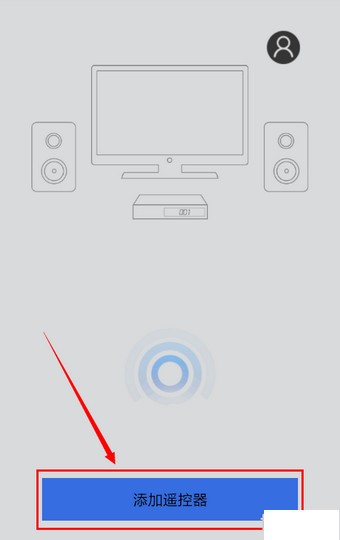
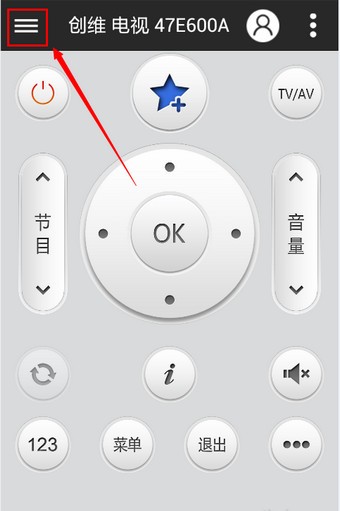
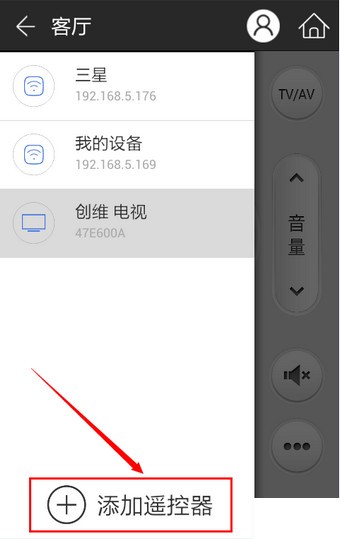
2、通过匹配按键添加遥控器
打开添加遥控器,依次点选家电型号、品牌,再对遥控按键逐个匹配,成功后即可添加此款家电的遥控器,下面以美的空调为例进行说明。
1) 打开添加遥控器,选择家电类型:空调;空调品牌:美的;
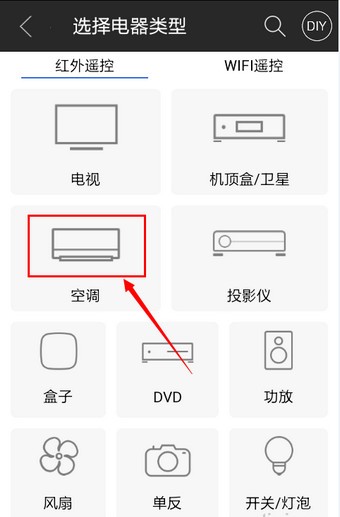
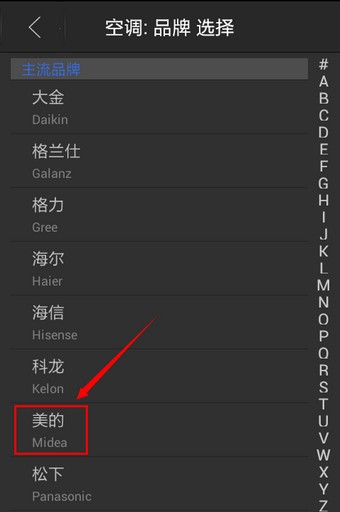
2)出现匹配界面,依照说明逐个匹配按钮:将手机对准空调按下开关图标,如果空调无响应,点击否,切换至下一组匹配按钮,重复以上匹配过程;如果空调正确响应,点击是,全部按钮正确响应后点击“添加此遥控器”,软件切换成遥控面板,空调遥控器添加成功。
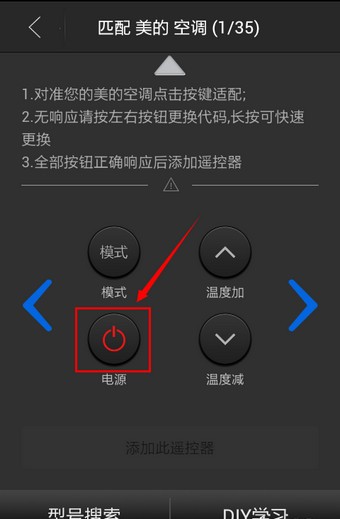
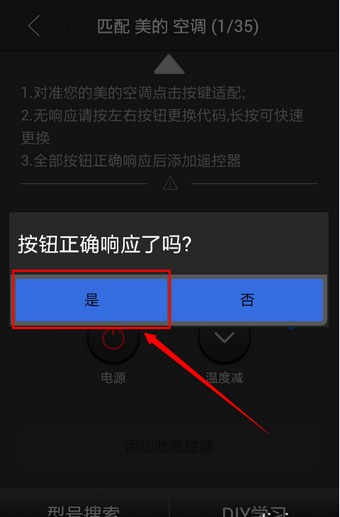
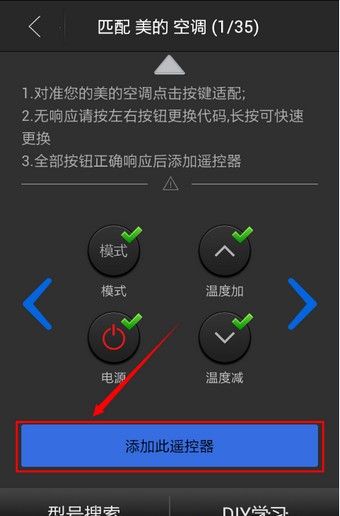
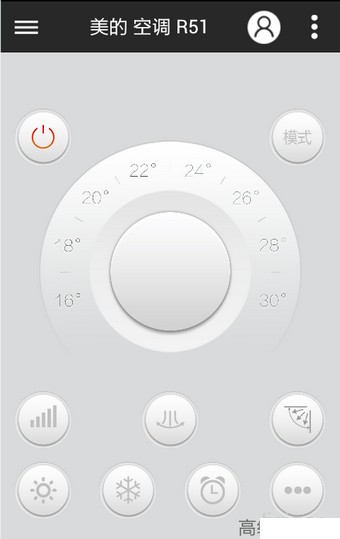
以上就是winwin7下载为大家讲解的遥控精灵的使用方法,你学会了么?想要了解更多的精彩教程请继续关注winwin7下载网站!